Índice
Os smartphones da Apple são reconhecidos desde sempre pela qualidade de suas câmeras, que proporcionam ótimos registros do dia a dia. Entretanto, por vezes há fotos que gostaríamos de proteger de olhares incautos – afinal, quem nunca foi mostrar uma foto a um amigo ou parente, e precisou esconder as demais fotos da galeria? Pensando nisso, criamos esse tutorial que ensina a esconder fotos no iPhone e iPad, sem precisar de qualquer aplicativo.
Por que ocultar suas fotos?
Os smartphones e tablets são aparelhos individuais, que guardam muitas informações – tantas vezes privadas – das nossas vidas. Dito isso, por vezes liberamos acesso dos nossos celulares para terceiros, como um filho que quer ver um desenho animado, ou até mesmo para um amigo escolher a música que está tocando em uma viagem.
Seja por inabilidade ou curiosidade, a pessoa pode acabar caindo na galeria de fotos e encontrando algum conteúdo que não deveria ser visto – que pode ser foto de algo que deva ser mantido em segredo, um print de tela que não deveria ser visto, e – por que não? – nudes. Por isso é tão importante saber como esconder fotos no iPhone e no iPad, para deixar seguras informações que você gostaria de manter apenas com você, e compartilhá-las apenas com quem escolher.
Como esconder fotos no iPhone e iPad
Em versões mais antigas do iOS, era necessário ter um aplicativo para esconder fotos no iPhone, pois a galeria de fotos não possuía nenhum recurso de privacidade. Atualmente, o próprio sistema operacional permite ocultar fotos e uma pasta segura no aparelho.
Um ponto importante que você deve ter em mente: as fotos ocultas não estarão protegidas por senha ou qualquer outro tipo de bloqueio – o sistema simplesmente vai ocultar as fotos dentro da galeria principal, mas elas estarão disponíveis em um álbum à parte.
Dito isso, siga os passos para esconder fotos no iPhone e iPad:
- No aplicativo Fotos, selecione a foto ou vídeo que deverá ser ocultado e vá em Compartilhar.

- Na janela que se abre, busque pela opção Ocultar.
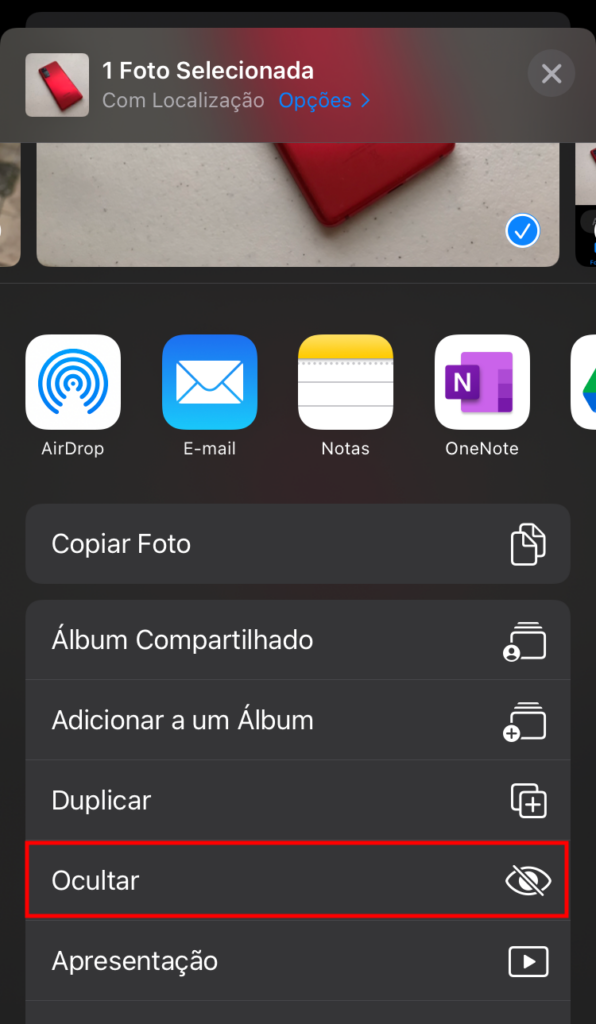
- Na mensagem que surge, confirme que deseja ocultar a foto ou vídeo.

Pronto, agora a foto ocultada deixa de aparecer na sua galeria. Mas onde posso encontrar essa foto escondida?
Mostrar fotos escondidas no iPhone e iPad
Agora que você já sabe como esconder fotos no iPhone e iPad, é necessário saber como acessar a pasta de fotos escondidas.
- No aplicativo Fotos, vá até a aba de Álbuns, e na seção Mais Itens busque por Ocultos.

- Agora você abriu o álbum de Itens Ocultos, e basta tocar na foto desejada para abri-la.
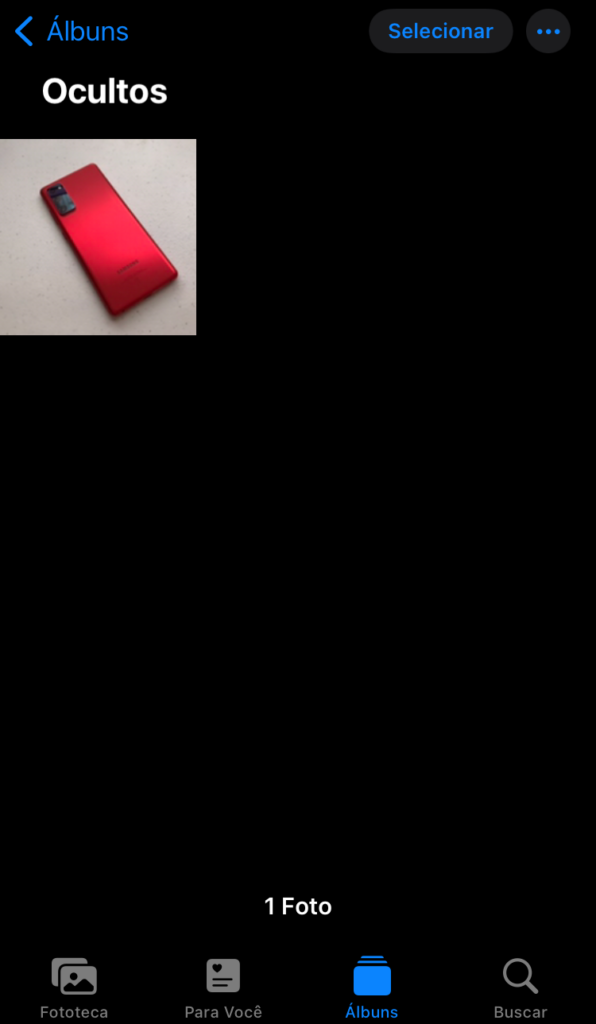
- Caso queira enviá-la novamente para o Rolo da Câmera, vá em Compartilhar e selecione Não Ocultar.

Agora a foto oculta estará de volta na galeria de fotos do iPhone ou iPad.
Ocultar a pasta de fotos escondidas no iPhone e iPad
Como vimos até agora, as fotos ocultas continuam acessíveis, apesar de não estarem mais no Rolo da Câmera. Entretanto, com uma configuração do sistema, você pode ocultar o álbum de fotos escondidas – mas lembre-se que toda vez que quiser acessar as fotos privadas, deverá desfazer a configuração que oculta o álbum. Vamos lá?
- Vá nos Ajustes e procure pelo app Fotos.
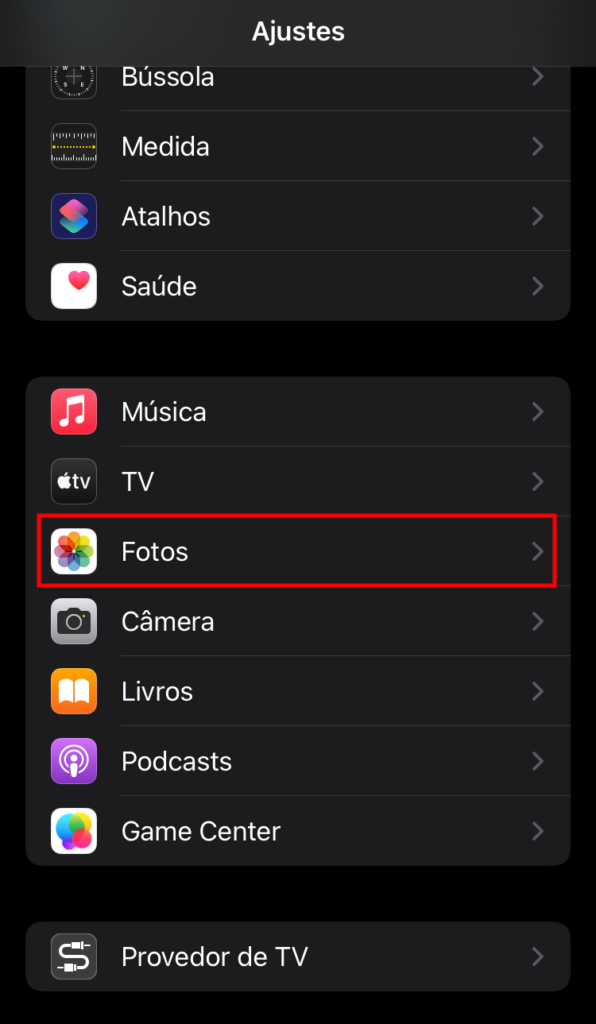
- Nas configurações do app, procure pela opção Álbum Itens Ocultos. Basta escolher no botão se quer manter o álbum habilitado ou desabilitado

Agora você desabilitou o álbum oculto de fotos. Note que as fotos que já estiverem ocultas neste álbum permanecerão lá, e para visualizá-las novamente basta reativar o álbum.
Esconder fotos no iPhone e iPad no app Notas (com senha)
O aplicativo Notas presente no iPhone e iPad é muito utilizado para guardar informações, fazer listas e o que mais você precise escrever e armazenar. E uma das funcionalidades do app é que é possível adicionar fotos a uma nota, e até mesmo protegê-la com o uso de senha. Veja abaixo como adicionar fotos a uma nota no iPhone e iPad:
- Vá nos Ajustes e procure pelo app Notas.
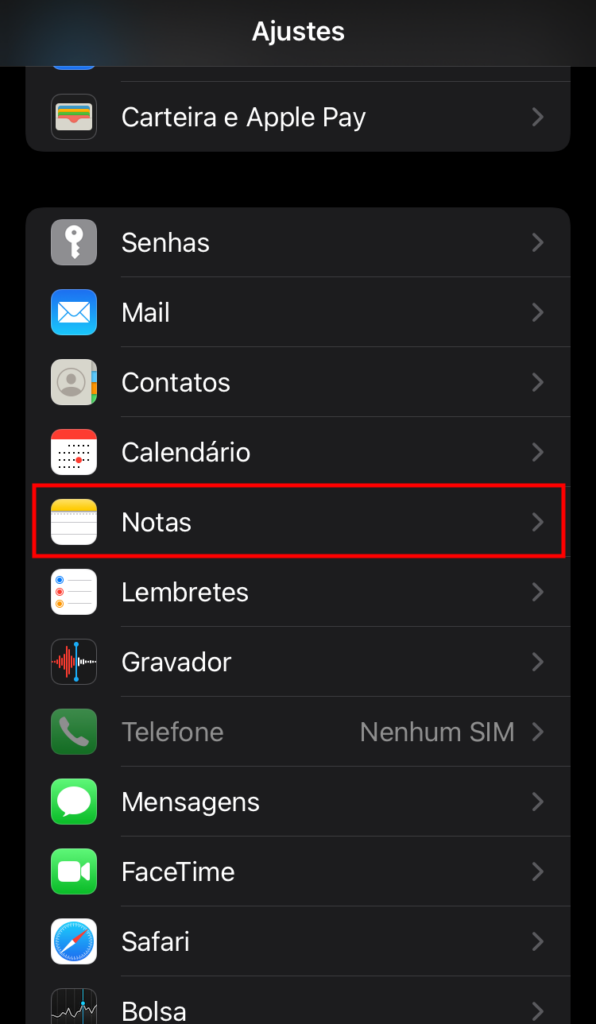
- Procure por Senha. Ao tocar nesta opção, uma nova janela se abre pedindo para definir uma senha de acesso às notas (caso ainda não tenha sido feito).

- Agora vá para o app Fotos e selecione a foto que deseja esconder. Selecione Compartilhar, e escolha o aplicativo Notas.

- Na janela que se abre, escolha se deseja salvar a imagem em uma nova nota ou em uma nota existente, escreva algum comentário ou descrição (opcional) e salve.

- Com a nota criada com a foto, selecione o Menu.

- Na janela que se abre, selecione Bloquear.

- Na janela que abrir, insira a senha cadastrada anteriormente para bloquear o acesso à nota.

- Feito isso, agora você tem uma foto bloqueada por senha nas Notas do iPhone. Para bloquear ou desbloquear, selecione o ícone do cadeado

- Para acessar a foto oculta, basta selecionar Ver Nota e inserir a senha cadastrada ou a biometria (Touch ID ou Face ID).

- Por último, vá até o app Fotos e apague a foto que você acabou de incluir na nota, para que não apareça no seu Rolo da Câmera.
Agora você já sabe como esconder fotos no iPhone e iPad, sem o uso de aplicativos de terceiros, utilizando apenas os recursos (e truques) presentes no iOS e iPadOS.
Veja também
Confira nossas 30 dicas e truques para o iPhone 13.
Fonte: Apple.
Descubra mais sobre Showmetech
Assine para receber nossas notícias mais recentes por e-mail.






